CKEditor和CKfinder的使用方法
富文本编辑器(Ckeditor+Ckfinder)实现富文本编辑和图片文件的上传的配置方法
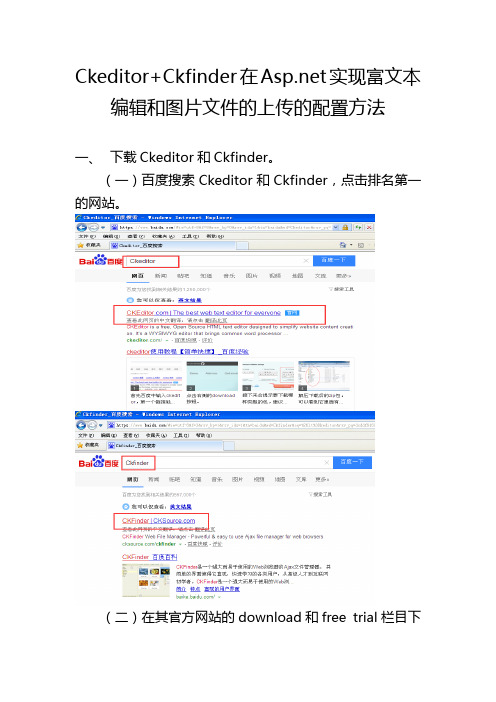
Ckeditor+Ckfinder在实现富文本编辑和图片文件的上传的配置方法一、下载Ckeditor和Ckfinder。
(一)百度搜索Ckeditor和Ckfinder,点击排名第一的网站。
(二)在其官方网站的download和free trial栏目下载免费的文件包。
注意要选择二、解压缩文件并选择加入网站所需的文件夹。
1.复制ckeditor的_Samples文件夹下的bin和ckeditor两个文件2.复制cfinder整个文件夹,并将bin/release文件夹下的dll文件复制到富文本编辑器的bin文件里。
注意这里就有两个dll文件了。
整理的结果如下:最后将文件夹拷贝到网站根目录下:二、配置ckeditor和ckfinder1.添加对两个bin文件夹下dll文件的引用2.在工具箱加入ckeditor控件,选择选择项。
在选择工具箱.netFramework组件中浏览选择bin文件夹中的.dll文件,工具箱将会多出一个CKEditorControl控件。
2.在需要使用富文本编辑器的网页中加入CKEditorControl 控件。
在属性窗口输入都要ckfinder文件浏览和上传功能的管理页面,包括浏览服务器和上传两个功能。
注意目录一定要正确FilebrowserBrowseUrl="../fwh_new_bjq/ckfinder/ckfinder.html?Type=Files" FilebrowserFlashBrowseUrl="../fwh_new_bjq/ckfinder/ckfinder.html?Type=Flash" FilebrowserImageBrowseUrl="../fwh_new_bjq/ckfinder/ckfinder.html?Type=Images"FilebrowserFlashUploadUrl="../fwh_new_bjq/ckfinder/core/connector/aspx/connector.aspx?comman d=QuickUpload&type=Flash"FilebrowserImageUploadUrl="../fwh_new_bjq/ckfinder/core/connector/aspx/connector.aspx?comman d=QuickUpload&type=Images"FilebrowserUploadUrl="../fwh_new_bjq/ckfinder/core/connector/aspx/connector.aspx?command=Qui ckUpload&type=Files"选择/ckfinder/config.ascx文件,修改授权规则和上传目录。
在JSP里使用CKEditor和CKFinder
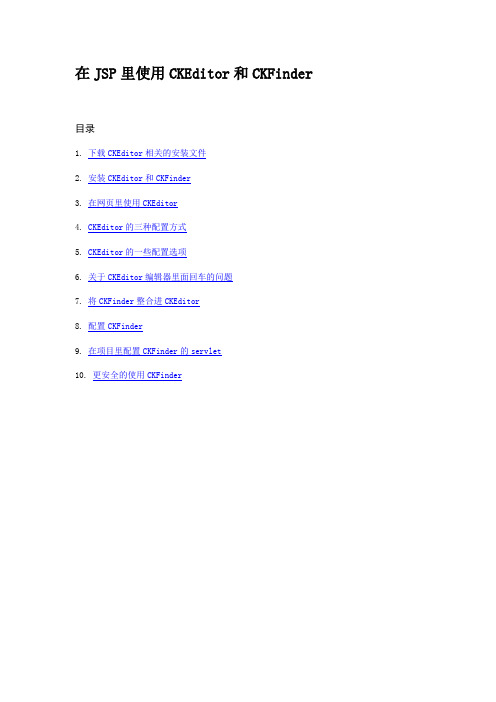
在JSP里使用CKEditor和CKFinder目录1. 下载CKEditor相关的安装文件2. 安装CKEditor和CKFinder3. 在网页里使用CKEditor4. CKEditor的三种配置方式5. CKEditor的一些配置选项6. 关于CKEditor编辑器里面回车的问题7. 将CKFinder整合进CKEditor8. 配置CKFinder9. 在项目里配置CKFinder的servlet10. 更安全的使用CKFinder1. 下载CKEditor相关的安装文件∙CKEditor: 在/download页面左侧,可以下载到各种版本的CKEditor,包括完整版full、标准版standard、基础版basic等。
在页面右侧上方,还有可定制的下载,可以选择Toolbar类型、插件、语言等。
这里我们选择4.1版本的Full版本,下载后得到CKEditor_4.1_full.zip 。
∙CKEditor for java: 在/download页面右侧下部,可以下载到用于服务器端的工具,记得选择for java版本。
这里选择 3.6.4版本。
但是下载下来却是 ckeditor-java-core-3.5.3.jar。
不知道为什么。
∙CKFinder: 在/ckfinder/trial页面,可以下载到各种版本的CKFinder。
仍然选择java版。
这里我们下载的是 2.3.1版本,下载后得到CKFinder_java_2.3.1.zip。
2. 安装CKEditor和CKFinder∙解压CKEditor_4.1_full.zip,把解压得到的目录 ckeditor 完全复制到网站根目录下,也就是和WEB-INF同级。
可以给这个目录加上版本号,即ckeditor4.1。
∙把ckeditor4.1/samples 完全删掉,把ckeditor4.1/lang 里面除了en.js和zh-cn.js之外的文件删掉,把ckeditor4.1 下的README.md, CHANGES.md删掉。
ckeditor_ckfinder笔记

Ckeditor笔记1.获取ckeditor;2.创建页面,我们的ckeditor是基于textarea,也就是我们首先要创建一个textarea;3.将ckeditor文件夹拷贝到我们相应的目录下;4.在页面中引入ckeditor,就是js的引用5.在页面中使用ckeditor,实际上就是通过代码将textarea替换成在线编译器注意:尽量把这个代码写在form的后面。
6.测试,能不能用,好不好用在后台,php这边,直接获取其内容,和原先没有变化在前端,js如何来获取7.测试是否可以提交已经格式化好的内容。
分两种情况(1).直接在网上拷贝(ok)(2).原创,先写一个word文档(bad)本地路径,首先图片是否在本地存在还是个问题。
是否允许js来访问本机上的资源。
(不可以的)原因何在?Ckfinder笔记1.下载和ckeditor有所不同,而ckfinder它有语言之分,我们在下载的时候要选择正确的版本;2.设计一个界面3.将ckfinder拷贝到相应的目录中,然后引入ckfinder文件4.书写js来完成上传功能可以弹出这个窗口,但是提示打开config.php文件,要改三个地方(1).更改权限设置(2).先创建一个文件夹uploads,然后来设置其路径(3).设置绝对路径5.添加如下代码在你选择图片之后,将url显示到文本框中。
对于中文名称的图片,会产生乱码。
要解决怎么办?思路:对于中文路径的图片,我们可以将其进行更名在E:\APMServ5.2.6\www\htdocs\php\ckeditor_ckfinder\ckfinder\core\connector\p hp\php5\CommandHandler当中,有一个文件fileupload.php,添加如下代码:Ckeditor和ckfinder整合很简单,就是一个设置,代码特别麻烦,不要记,但要知道怎么来配1.将ckfinder拷贝到和ckeditor在同一个目录中。
最新ckeditor_ckfinder整合超完整版

Ckeditor ckfinder2.0.1超强整合完整版实践版 PHP目录php开发--使用CKEditor 和CKFinder 实现上传功能 (1)1. 下载安装CKEditor: (1)2. 下载安装CKFinder: (2)3. 在网页中使用CKEditor 和CKFinder: (2)4. 配置CKFinder进行上传图片,Flash等。
(3)5.Ckfinder实现普通文件上传 (5)ckfinder中实现文件上传后按当前时间改名 (6)CKEditor 优化配置 (6)精简Ckeditor (6)提速:禁用拼写检查 (6)CKFinder 单独使用 (9)ckfinder去掉注册的提示信息 (10)php开发--使用CKEditor 和CKFinder 实现上传功能1. 下载安装CKEditor:/解压下载到的CKEditor放到网站的路径中即可简单配置ckeditor,打开config.js,添加如下内容2. 下载安装CKFinder:/download解压下载到的CKEditor放到与CKEditor同一目录中即可3. 在网页中使用CKEditor 和CKFinder:CKEditor 实际是替换一个textarea 标签,所以把textarea放到一个form中,当提交到php 服务器端,使用$_GET['xxx'] 或者$_POST['xxx'] 取得编辑好的数据。
注意,因为CKEditor 要替换textarea,所以相应的javascript 代码"CKEDITOR.replace(xxxxxx)" 要放在textarea 的后面。
最简单的方法,直接使用下面的例子修改一下即可。
可以在网页中看到CKEditor 了,兴奋吧。
注意:路径一定要正确,否者无法显示。
4. 配置CKFinder进行上传图片,Flash等。
到这里,点击 "Image" 按钮,在弹出的窗口中的 "Upload" 标签中已经看到上传按钮了,但是在上传文件时失败。
java与ckeditor和ckfinder整合后实现上传图片功能

<maxSize>0</maxSize>
<allowedExtensions>7z,aiff,asf,avi,bmp,csv,doc,docx,fla,flv,gif,gz,gzip,jpeg,jpg,mid,mov,mp3,mp4,mpc,mpeg,mpg,ods,odt,pdf,png,ppt,pptx,pxd,qt,ram,rar,rm,rmi,rmvb,rtf,sdc,sitd,swf,sxc,sxw,tar,tgz,tif,tiff,txt,vsd,wav,wma,wmv,xls,xlsx,zip
</type>
</types>
<!-- 可允许的操作 -->
<accessControls>
<accessControl>
<role>*</role>
<resourceType>*</resourceType>
<folder>/</folder>
<params>
<param name="smallThumb" value="90x90"></param>
<param name="mediumThumb" value="120x120"></param>
<param name="largeThumb" value="180x180"></param>
ckeditor协同kcfinder实现图片的远程管理和图文并茂的内容发布
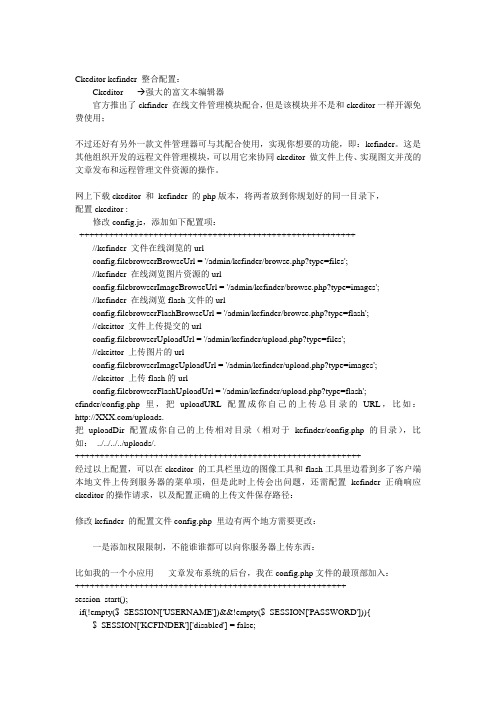
Ckeditor kcfinder 整合配置:Ckeditor ---- 强大的富文本编辑器官方推出了ckfinder 在线文件管理模块配合,但是该模块并不是和ckeditor一样开源免费使用;不过还好有另外一款文件管理器可与其配合使用,实现你想要的功能,即:kcfinder。
这是其他组织开发的远程文件管理模块,可以用它来协同ckeditor 做文件上传、实现图文并茂的文章发布和远程管理文件资源的操作。
网上下载ckeditor 和kcfinder 的php版本,将两者放到你规划好的同一目录下,配置ckeditor :修改config.js,添加如下配置项:_++++++++++++++++++++++++++++++++++++++++++++++++++++++++ //kcfinder 文件在线浏览的urlconfig.filebrowserBrowseUrl = '/admin/kcfinder/browse.php?type=files';//kcfinder 在线浏览图片资源的urlconfig.filebrowserImageBrowseUrl = '/admin/kcfinder/browse.php?type=images';//kcfinder 在线浏览flash文件的urlconfig.filebrowserFlashBrowseUrl = '/admin/kcfinder/browse.php?type=flash';//ckeittor 文件上传提交的urlconfig.filebrowserUploadUrl = '/admin/kcfinder/upload.php?type=files';//ckeittor 上传图片的urlconfig.filebrowserImageUploadUrl = '/admin/kcfinder/upload.php?type=images';//ckeittor 上传flash的urlconfig.filebrowserFlashUploadUrl = '/admin/kcfinder/upload.php?type=flash';cfinder/config.php里,把uploadURL配置成你自己的上传总目录的URL,比如:/uploads.把uploadDir配置成你自己的上传相对目录(相对于kcfinder/config.php的目录),比如:../../../../uploads/.++++++++++++++++++++++++++++++++++++++++++++++++++++++++++经过以上配置,可以在ckeditor 的工具栏里边的图像工具和flash工具里边看到多了客户端本地文件上传到服务器的菜单项,但是此时上传会出问题,还需配置kcfinder 正确响应ckeditor的操作请求,以及配置正确的上传文件保存路径:修改kcfinder 的配置文件config.php 里边有两个地方需要更改:一是添加权限限制,不能谁谁都可以向你服务器上传东西:比如我的一个小应用-----文章发布系统的后台,我在config.php文件的最顶部加入:+++++++++++++++++++++++++++++++++++++++++++++++++++++++session_start();if(!empty($_SESSION['USERNAME'])&&!empty($_SESSION['PASSWORD'])){ $_SESSION['KCFINDER']['disabled'] = false;}else{echo "<script>top.location.href='../login.php';</script>";}++++++++++++++++++++++++++++++++++++++++++++++++++++++++以上代码主要是判断用户是否登录,登录的话让kcfinder 的$_SESSION['KCFINDER']['disabled'] = false;//就是启用kcfinder反之就跳转到登录页面登录;配置如下:(配置数组方式)//不允许上的传文件类型限制'deniedExts' => "exe com msi bat php phps phtml php3 php4 cgi pl",'maxImageWidth' => 0, //图片最大宽度'maxImageHeight' => 0,//图片最大高度'thumbWidth' => 100,//缩略图的最大宽'thumbHeight' => 100, //缩略图的最大高'jpegQuality' => 90, //图片质量//上传文件保存路径配置:'uploadURL' => "../upload/",以上是一些基本配置,之后kcfinder 就可以一ckeditor模块的方式协同ckeditor 来做文件上传、实现图文并茂的文章发布和远程管理文件资源的操作。
ckeditor与ckfinder整合forJAVA(解决乱码问题)

ckeditor + ckfinder整合for JA V A---支持文件上传、解决乱码问题2012-07-18备注:本人使用的开发工具为eclipse 3.7.0,服务器为:apache-tomcat-7.0.20,jdk版本为:jdk1.6.0_29。
本人已使用了字符过滤器,所有的字符都设置为UTF-8。
仅供参考。
一.简谈:前期(2012-06-20)本人根据网上一些资料,以及个人的实现,发布了“ckeditor + ckfinder整合for JA V A(支持文件上传)”文档,收到了很多网友的私信,并进行了交流。
在此感谢那些交流过的网友。
网上大多数的资料都是相对比较老的版本,所以本人花了一些时间写下了ckeditor 和ckfinder整合。
但由于本人只是简单的应用,所以没有整合的很充分,部分功能没有全部去实现,如文件夹重命名、文件夹新建、上传文件时文件带有汉字等乱码问题没有解决,先作补充如下(请先阅读前期材料)。
二.“错误”的出现当前期准备完成后,我们开始操作图片、文档、flash的上传了,但是这时你会发现,当上传文件名为汉字,后者新建文件夹,或者重命名文件夹的时候,如果使用中文会出现乱码,导致文件、文件夹无法访问。
操作如下:打开上传页面,选择Files--创建子文件夹,如下图所示:输入“我们”,如下图所示:选择“确定”,出现如下情况:同理,当文件夹重命名带汉字,上传图片时文件名带汉字也会出现类似的情况。
三.问题的解决先解决方法如下:找到程序运行的服务器(tomcat),下的server.xml文件用记事本打开找到如下段落,如下图所示:修改为如下图所示区域:<Connector port="8080" protocol="HTTP/1.1"connectionTimeout="20000"redirectPort="8443"URIEncoding="UTF-8" />注意大小写问题。
ckeditor组合ckfinder的配置使用图片上传功能

CKFinder 的使用准备工作1. 下载CKFinder的版,将其解压到Web根目录下2. 复制/bin/Release目录下的ckfinder.dll文件至站点bin目录3. 精简目录:_samples文件夹(示例文件,可以删除)_source文件夹(源程序文件,可以删除)CKFinder的配置1. 打开” \ckfinder\config.ascx “,为SetConfig方法中的BaseUrl 指定默认路径湘潭网站建设,如:// 以userfiles 为默认路径,其目录下会自动生成images、flash等子目录。
BaseUrl = ” ~/ckfinder/userfiles/”;// NOTE:注意“ ~/ ”。
2. 与CKEditor集成打开CKEditor目录中的config.js文件在function 函数中复制代码代码如下:// 自定义CKEditor 样式CKEDITOR.editorConfig = function(config) {……};加入如下内容:复制代码代码如下:// 在CKEditor 中集成CKFinder,注意ckfinder 的路径选择要正确。
config.filebrowserBrowseUrl = location.hash + …/ckfinder/ckfinder.html‟;config.filebrowserImageBrowseUrl = location.hash +…/ckfinder/ckfinder.html?Type=Images‟;config.filebrowserFlashBrowseUrl =location.hash+‟/ckfinder/ckfinder.html?Type=Flash‟;config.filebrowserUploadUrl = location.hash +…/ckfinder/core/connector/aspx/connector.aspx?command=QuickUpload&type=Fil es‟;config.filebrowserImageUploadUrl = location.hash +…/ckfinder/core/connector/aspx/connector.aspx?command=QuickUpload&type=Im ages‟;config.filebrowserFlashUploadUrl = location.hash +…/ckfinder/core/connector/aspx/connector.aspx?command=QuickUp load&type=Fla sh‟;// config.filebrowserWindowWidth = ‟800′;// config.filebrowserWindowHeight = ‟500′;CKFinder的应用1. 在工具栏中添加站点根目录bin目录中的ckfinder.dll控件2. 拖放控件到Web页面3. 修改CKFinder控件属性BasePath为ckfinder目录的相对路径常见问题1. 症状:因为安全原因,文件不可浏览。
- 1、下载文档前请自行甄别文档内容的完整性,平台不提供额外的编辑、内容补充、找答案等附加服务。
- 2、"仅部分预览"的文档,不可在线预览部分如存在完整性等问题,可反馈申请退款(可完整预览的文档不适用该条件!)。
- 3、如文档侵犯您的权益,请联系客服反馈,我们会尽快为您处理(人工客服工作时间:9:00-18:30)。
CKEditor和CKfinder的使用方法一.需要的资源将上述的包都解压分别的到一.解压ckfinder中的二.从解压后的文件中找到WEB-INF/lib中如下的包:添加到项目的lib包中。
三.将ckeditor-java-core中的添加到开发项目的lib文件夹下。
四.ckfinder\_source\CKFinder for Java\CKFinder\src\main\java下的拷贝到项目的src下。
五.将\ckfinder下的(都是js没有java)放到webroot下。
六.将直接考到webroot下。
七.\ckfinder\WEB-INF下的文件拷贝到开发项目的WEB-INF下。
八.修改config.xml注意:要加项目名的地方有三处,另外两处如下:九.在web.Xml中添加<servlet><servlet-name>ConnectorServlet</servlet-name><servlet-class>com.ckfinder.connector.ConnectorServlet</servlet-class><init-param><param-name>XMLConfig</param-name><param-value>/WEB-INF/config.xml</param-value></init-param><init-param><param-name>debug</param-name><param-value>false</param-value></init-param><load-on-startup>1</load-on-startup></servlet><servlet-mapping><servlet-name>ConnectorServlet</servlet-name><url-pattern>/ckfinder/core/connector/java/connector.java</url-pattern></servlet-mapping><filter><filter-name>FileUploadFilter</filter-name><filter-class>com.ckfinder.connector.FileUploadFilter</filter-class><init-param><param-name>sessionCookieName</param-name><param-value>JSESSIONID</param-value></init-param><init-param><param-name>sessionParameterName</param-name><param-value>jsessionid</param-value></init-param></filter><filter-mapping><filter-name>FileUploadFilter</filter-name><url-pattern>/ckfinder/core/connector/java/connector.java</url-pattern></filter-mapping><session-config><session-timeout>10</session-timeout></session-config>十一.在ckeditor/下的中添加如下的代码:// Define changes to default configuration here. For example:// nguage = 'fr';// config.uiColor = '#AADC6E';//nguage = 'zh-cn'; // 配置语言// config.uiColor = '#fff'; // 背景颜色//config.width = '800px'; // 宽度//config.height = '300px'; // 高度// config.skin = 'office2003';// 界面v2,kama,office2003// config.toolbar = 'Full';// 工具栏风格Full,Basic// config.font_names='宋体/宋体;黑体/黑体;仿宋/仿宋_GB2312;楷体/楷体_GB2312;' +// '隶书/隶书;幼圆/幼圆;微软雅黑/微软雅黑;'+ config.font_names;// config.htmlEncodeOutput = true;//config.startupOutlineBlocks = false;//配置默认配置nguage = 'zh-cn'; //配置语言config.uiColor = '#FFF'; //背景颜色config.width = 400; //宽度config.height = 400; //高度config.skin = 'office2003'; //编辑器皮肤样式// 取消“拖拽以改变尺寸”功能config.resize_enabled = false;// 使用基础工具栏//config.toolbar = "Basic";// 使用全能工具栏//config.toolbar = "Full";//使用自定义工具栏config.toolbar =[['Source', '-'],['Cut', 'Copy', 'Paste', 'PasteText', 'PasteFromWord', ],['Undo', 'Redo', '-', 'Find', 'Replace', '-', 'SelectAll', 'RemoveFormat'],['Image', 'Flash', 'Table', 'HorizontalRule', 'Smiley','SpecialChar','PageBreak'],'/',['Bold', 'Italic', 'Underline', '-', 'Subscript', 'Superscript'],['NumberedList', 'BulletedList', '-', 'Outdent', 'Indent', 'Blockquote'],['JustifyLeft', 'JustifyCenter', 'JustifyRight', 'JustifyBlock'],['Link', 'Unlink', 'Anchor'],'/',['Format', 'Font', 'FontSize'],['TextColor', 'BGColor'],['Maximize', 'ShowBlocks', '-', 'About']];如果strust.xml配置了命名空间就要加点。
一层命命名空间就加一个点,两层就加两个点。
例如我的命名空间是/system,所以我加了一个点。
/***文件上传功能的配置-----------------------*/config.filebrowserBrowseUrl = '../ckfinder/ckfinder.html';config.filebrowserImageBrowseUrl ='../ckfinder/ckfinder.html?type=Images';config.filebrowserFlashBrowseUrl = '../ckfinder/ckfinder.html?type=Flash';config.filebrowserUploadUrl ='../ckfinder/core/connector/java/connector.java?command=QuickUpload&type= Files';config.filebrowserImageUploadUrl ='../ckfinder/core/connector/java/connector.java?command=QuickUpload&type= Images';config.filebrowserFlashUploadUrl ='../ckfinder/core/connector/java/connector.java?command=QuickUpload&type= Flash';十二.在需要显示的页面引入俩个重要的js十三.在要添加编辑器的地方添加代码:注意:防止上传的文件被struts转发,必须修改如下的代码,使得提交的内容走刚刚配置的servlet,而不是走struts。
